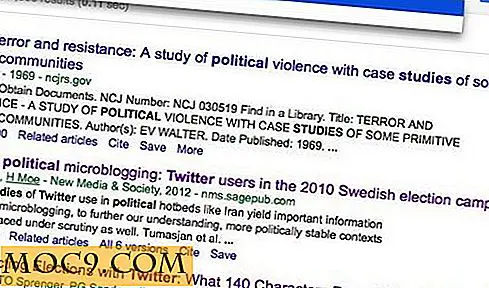כיצד להשתמש בלוח המגע הווירטואלי ב - Windows
אחד המאפיינים הבלתי מתועדים יותר של עדכון היוצר של Windows 10 הוא לוח המגע הווירטואלי שלה. עם העדכון של Windows 10 יש את היכולת לשים touchpad על המסך שבו אתה יכול לקיים אינטראקציה עם כאילו זה היה מגע פיזי. זה מובן אם אתה מעולם לא ראיתי את התכונה, כפי שהוא די מוסתר! לאחר מופעלת, זה יכול להיות לעזר רב למשתמשים הזקוקים touchpad וירטואלי על המסך לבצע משימות.
מדוע אפשר זאת?
ראשית, הבה נבחן מדוע מישהו ירצה להשתמש בלוח מגע וירטואלי ב- Windows 10. אם אתה משתמש בעכבר או בלוח מגע פיזי כדי לשלוט על הסמן שלך, ייתכן שהוא ייראה בעל אמצעי משני של בקרת סמן, אז מה זה משמש ל?
החשיבות של לוח המגע הווירטואלי מתבהרת כאשר אתה שם את Windows 10 על מסך מגע. בימים אלה Windows 10 יכול למצוא את עצמו על טבליות או מחשבים ניידים שנאי שבו ניווט באמצעות מסך מגע חשוב. זה לא תמיד נוח (או אפילו אפשרי!) עבור התקנים אלה יש עכבר מחובר אליהם. לוח המגע הווירטואלי ממלא נישה זו, ומאפשר למשתמשי מסך המגע להזיז את הסמן באופן ידני.
ישנן מספר סיבות מדוע מישהו היה לבחור עבור touchpad וירטואלי על מסך מגע. אם אתה מוצא את עצמך מעוניין לבצע משימות הקשורות בריחוף הסמן מעל פריטים, קל יותר לעשות זאת על לוח מגע ולאחר מכן באמצעות פקדי מגע. אם אתה משתמש במסך מגע וברצונך להרחיב את שולחן העבודה שלך למסך שני שאין לו מסך מגע, אי אפשר לקיים אינטראקציה עם החלק המורחב של שולחן העבודה. במקרה זה, לוח מגע וירטואלי מאפשר לך לגשת לצג השני ולעבוד איתו.
קשורים : כל Windows 10 Touchpad מחוות אתה צריך לדעת
הפעלת לוח המגע הווירטואלי
הפעלת לוח המגע הווירטואלי יכולה להיעשות על ידי לחיצה ימנית (או, אם אתה משתמש במסך המגע, לחיצה ארוכה ושחרור) בשורת המשימות ובחירה באפשרות "הצג את לוח המגע." תראה רק אפשרות זו אם אתה באמצעות Windows 10 על התקן בעל פונקציונליות מסך מגע.

כעת תראה לחצן בשורת המשימות הדומה ללוח מגע.

כאשר לוחצים, לוח המגע הווירטואלי ייפתח.

ניתן ליצור אינטראקציה עם לוח מגע זה באמצעות הסמן או מסך המגע. מלבד העובדה שזה על המסך, זה צריך לעבוד באופן זהה לגעת מגע פיזית במחשב נייד. שני הלחצנים התחתונים הם עבור שמאל וימין לחץ, ואת התיבה העיקרית היא להזיז את הסמן מסביב. פשוט להכות את האצבע על פני לוח המגע כאילו היה אחד פיזית, ו- Windows 10 יתרגם את משיכות שלך לתנועות הסמן.
שימוש והתאמה אישית של תנועות
משתמשים מתקדמים יגלו גם כי מחוות המגע של Windows 10 עובדות על הווירטואלי שלה. מחוות הן דרך טובה לקבל פונקציונליות נוספת עם מעט מאוד מאמץ. אם אתה רוצה להגדיר מחוות למעלה, לחץ על כפתור התחל ולאחר מכן הגדרות cog בצד שמאל.

לחץ על "מכשירים".

בצד שמאל לחץ על "לוח מגע".

בצד ימין ישנן אפשרויות רבות להגדרת מחוות. כל אלה יעבדו עם touchpad וירטואלי, לכן הקפד לעבור את כולם ולהגדיר את אלה שאתה רוצה להשתמש. כדי להשתמש במחוות אלה על לוח המגע הווירטואלי, פשוט בצע אותן על לוח כפי שהיית עושה על לוח מגע פיזי.
כמעט אותו דבר
עם Windows 10 המופיעים על התקני מסך מגע, משתמשים מסוימים רוצה דרך לשלוט ישירות על הסמן עבור משימות ספציפיות. באמצעות לוח המגע הווירטואלי ניתן להזיז את הסמן כפי שהיית עושה על פיזי אחד אז אתה לא מוחזק על ידי ההגבלות של מסך מגע.
האם אתה רואה את עצמך באמצעות לוח מגע וירטואלי ב- Windows 10? יידע אותנו למטה!